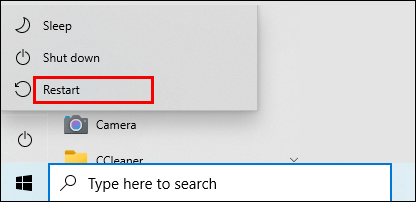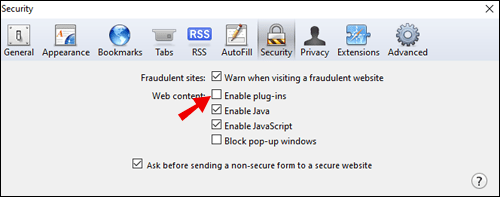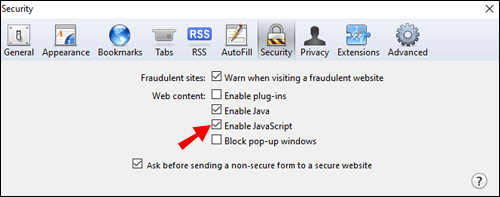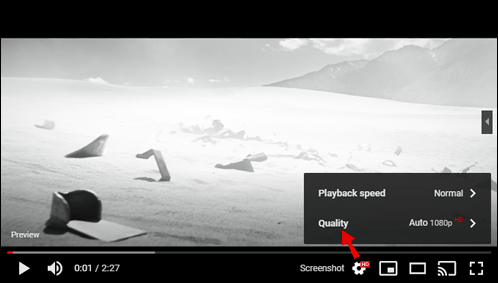Ti stavi godendo la tua playlist di YouTube preferita, ma improvvisamente mostra un errore di riproduzione. Questo scenario suona familiare? In tal caso, non preoccuparti: questo è un problema comune relativamente facile da risolvere.
Continua a leggere per scoprire tutto ciò che devi sapere sugli errori di riproduzione su YouTube.
Come risolvere un errore di riproduzione di YouTube?
La correzione di un errore di riproduzione di YouTube comporta passaggi simili su tutti i dispositivi. La maggior parte delle volte, puoi risolvere il problema aggiornando la pagina del video di YouTube o controllando la tua connessione Internet. Ma a volte, la soluzione non è così semplice. Ecco perché ti forniremo diversi metodi da applicare su tutti i dispositivi.
Come risolvere un errore di riproduzione di YouTube su Windows?
Ecco alcuni metodi che possono aiutarti se sei un utente Windows. Sentiti libero di provare o saltare uno di questi, a seconda del problema che stai riscontrando.
1. Riapri le schede del browser
Potrebbe sembrare sciocco, ma questa tecnica aiuta il più delle volte. Chiudi la tua scheda YouTube corrente tenendo premuti i tasti Ctrl + W sulla tastiera, quindi riaprila premendo Ctrl + Maiusc + T. In alternativa, prova ad aggiornare la scheda.

2. Cancella i cookie e la cache
C'è sempre la possibilità che alcuni file temporanei ostacolino la tua esperienza di streaming fluida. Assicurati di cancellare la cache, i cookie e i file temporanei dal tuo browser.
Suggerimento: se non desideri eliminare tutti i file, prova a eliminare i cookie solo per YouTube.
3. Usa Google Chrome
Passa a Chrome se stai utilizzando un altro browser. Non è un segreto che YouTube funzioni in modo più fluido su Chrome poiché ora è un prodotto Google.
4. Regola la qualità del video di YouTube
Se la tua connessione Internet è lenta e la risoluzione video è impostata manualmente su alta, ciò potrebbe causare un errore di riproduzione a causa del caricamento continuo. Prova a ridurre la qualità del video un passo alla volta.
5. Verifica la presenza di problemi sui server di Google
Visita Downdetector per verificare se altri utenti hanno riscontrato lo stesso problema in questo momento.

6. Assicurati che il tuo browser funzioni con l'ultima versione
Forse ti sei perso un importante aggiornamento del browser che provoca problemi occasionali durante la riproduzione di video di YouTube.
7. Riavvia il tuo PC
Prova a riavviare il computer per verificare se risolverà il problema dell'errore di riproduzione. Un nuovo inizio di solito è utile con tutti i problemi minori.
Come risolvere un errore di riproduzione di YouTube su Mac?
1. Chiudi e riapri la scheda del browser
Inizia con la tecnica più semplice: chiudi e riapri la scheda con l'errore di riproduzione di YouTube. Per farlo in un batter d'occhio, tieni premuti i tasti Comando + W per chiudere la scheda, quindi riaprila con Comando + Maiusc + T. In alternativa, puoi aggiornare la scheda.
2. Riavvia il tuo browser
Puoi applicare questo passaggio successivo se il riavvio della scheda YouTube specifica non ha funzionato.
3. Regola la qualità del video di YouTube
Se la tua connessione Internet è lenta e la risoluzione video è impostata manualmente su un valore troppo alto, potrebbe verificarsi un errore di riproduzione. Prova a ridurre la qualità del video un passo alla volta.
4. Controlla se è un problema globale
Se continui a ricevere l'errore di riproduzione senza che la tua connessione Internet sia inattiva, il problema potrebbe provenire dall'altra parte. Puoi visitare Downdetector per verificare se altri utenti hanno segnalato lo stesso problema.

5. Cancella i cookie e la cache
Cancella la cache, i cookie e i file temporanei dal tuo browser: forse un file temporaneo indesiderato si è intromesso. In alternativa, puoi provare a pulire i cookie solo per YouTube.
6. Riavvia il tuo Mac
Dai al tuo Mac un nuovo avvio e riapri il video di YouTube.
Come risolvere un errore di riproduzione di YouTube su iPhone?
1. Riavvia l'app.
Una soluzione semplice all'errore di riproduzione di YouTube è semplicemente tornare alla schermata iniziale e chiudere l'app YouTube dal menu multitasking. Quindi apri nuovamente l'app.
2. Cancella cookie e cache
Prova a cancellare la cache, i cookie e i file temporanei dal tuo browser. Forse c'è un file temporaneo indesiderato che interferisce con il tuo streaming video di YouTube.
Suggerimento: se non desideri eliminare tutti questi file, prova a eliminare i cookie solo per YouTube.
3. Usa Google Chrome
Prova a caricare il tuo video da Chrome nel caso tu stia utilizzando Safari o altri browser. YouTube funziona meglio su Chrome poiché è un prodotto di Google.
4. Regola la qualità del video di YouTube
Imposta la qualità video per quel video YouTube specifico al minimo. Se questo aiuta, significa che la tua connessione Internet è lenta e dovresti controllare con il tuo provider Internet o riavviare il router.
5. Aggiorna la tua app
Assicurati di eseguire l'ultima app YouTube o browser per evitare problemi, incluso questo.
Come risolvere un errore di riproduzione di YouTube su Android?
1. Riavvia la tua app YouTube
Chiudi semplicemente l'app dal menu multitasking e rieseguila. Riproduci lo stesso video (o qualsiasi altro) per verificare se il problema è stato risolto.
2. Passa dal browser all'app e viceversa
Se hai guardato il video nel browser, passa all'app YouTube e viceversa. Questo ti aiuterà a identificare se il problema era in uno dei due. Quindi chiudi e riapri semplicemente l'app che causava il problema. Idealmente, usa Google Chrome per guardare i video di YouTube su Android.
3. Cancella i cookie e la cache del tuo browser
Forse c'è un file casuale che ti impedisce di accedere a un determinato video di YouTube. Prova a pulire i cookie, la cache e i file temporanei dal tuo browser.
4. Regola la qualità del video
Potrebbe essere che la tua connessione Internet sia lenta e che abbia difficoltà a caricare il video. Prova a ridurre la qualità del video all'impostazione più bassa per vedere se questa è stata la causa del problema.
5. Esegui l'ultima versione del browser o dell'app YouTube.
Ciò eviterà alcuni problemi che potrebbero sorgere a causa di versioni dell'app obsolete, incluso l'errore di riproduzione di YouTube.
Come risolvere un errore di riproduzione di YouTube su Chrome?
Ecco alcuni dei passaggi più comuni (e semplici) da eseguire se si verifica un errore di riproduzione su Chrome:
- Ricarica il tuo video di YouTube.
- Prova a chiudere le schede nel caso ce ne siano troppe.
- Riavvia Chrome.
- Riavvia il router.

- Riavvia il tuo PC.
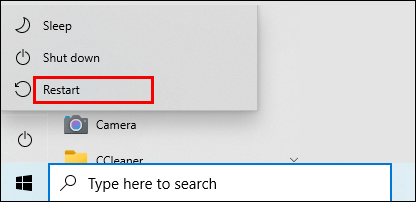
- Assicurati che il tuo browser funzioni con l'ultima versione.
- Elimina l'estensione "YouTube Flash Video Player 57.0" se ce l'hai.
- Disattiva AdBlock.
Come risolvere un errore di riproduzione di YouTube su Safari?
Prova queste semplici soluzioni per risolvere il tuo errore di riproduzione di YouTube su Safari:
- Assicurati di utilizzare l'ultima versione del browser. Puoi installare Safari dal Mac App Store.
- Controlla la tua connessione a Internet. Riavvia il router o il modem.

- Disabilita i plugin di Safari che stai utilizzando. Avvia Safari > Preferenze > Sicurezza, quindi deseleziona la casella "Consenti plug-in".
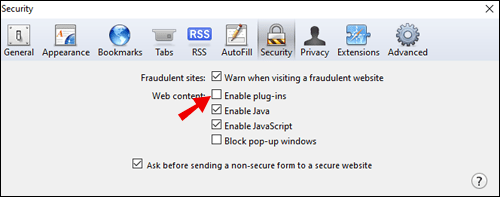
- Abilitare JavaScript. Ecco come puoi farlo: vai su Impostazioni > Mostra impostazioni avanzate > sezione Privacy > Impostazioni contenuti. Quando raggiungi JavaScript, seleziona l'opzione "Consenti ai siti di eseguire JavaScript", premi "OK" e aggiorna Safari.
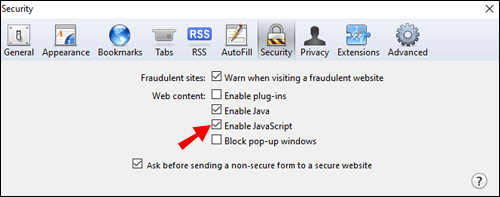
- Regola la qualità del tuo video di YouTube nell'angolo in basso a destra del video (L'ingranaggio delle impostazioni> Qualità).
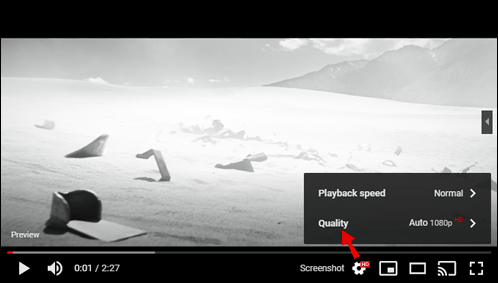
- Prova a riprodurre il video in un altro browser (preferibilmente Chrome).
- Prova a guardare il video in modalità provvisoria.
- Rimuovi la cronologia, la cache e i cookie. In alternativa, elimina solo i cookie di YouTube.
Come risolvere un errore di riproduzione di YouTube sulla TV?
Se vedi un problema di riproduzione di YouTube sulla tua TV, la prima cosa che dovresti fare è provare a caricare un altro video. Se questo non aiuta, prova quanto segue:
- Esci e riapri l'app YouTube sulla TV.
- Controlla gli aggiornamenti dell'app: assicurati di eseguire YouTube con l'ultima versione.
- Reinstalla l'app YouTube TV.
- Riavvia la TV e riprova a riprodurre il video.
Come risolvere un errore di riproduzione di YouTube su Apple TV?
- Forza la chiusura dell'app YouTube e riavviala. In alternativa, forza la chiusura di tutte le app in esecuzione in quel momento.
- Assicurati di non perdere nessun aggiornamento di YouTube o Apple TV.
- Controlla la tua connessione a Internet.
- Reinstalla l'app YouTube di Apple TV.
Come risolvere un errore di riproduzione di YouTube su Roku?
Ecco cosa puoi fare se ricevi un errore di riproduzione su Roku:
- Vai alle impostazioni "Tipo di visualizzazione" e disattiva l'HDR. Ecco come fare: Impostazioni > Tipo di display > e scegli l'opzione TV 4K 30 (o 60) Hz o 4K HDR 60 Hz.
- Riavvia il tuo lettore Roku. Impostazioni > Sistema > Riavvio del sistema.
- Riavvia il tuo Roku TV. Impostazioni > Sistema > Alimentazione > Riavvio del sistema.
- Spegni e riaccendi il tuo Roku.
- Rimuovi e aggiungi YouTube TV a Roku.
Come risolvere un errore di riproduzione di YouTube su Chromecast?
- Riavvia l'app YouTube.
- Esegui un riavvio forzato sul tuo Chromecast.
- Assicurati di utilizzare l'ultima versione di Chromecast e YouTube.
Come risolvere la riproduzione video discontinua su YouTube?
Ci sono diversi motivi per cui il tuo video di YouTube può essere discontinuo. Molto probabilmente, il problema sarà dovuto a una delle tre cause seguenti:
- Connessione Internet lenta
- Problema hardware
- Problema del browser web
In risposta, ci sono un paio di soluzioni che puoi provare:
- Passa a un altro browser Web e riproduci di nuovo il video.
- Riproduci il tuo video quando è completamente bufferizzato. Forse la tua connessione Internet è lenta e questo ti aiuterà a eseguire il video senza problemi.
- Elimina la qualità del video. Fai clic sull'icona a forma di ingranaggio nell'angolo in basso a destra del video di YouTube e riduci gradualmente la qualità.
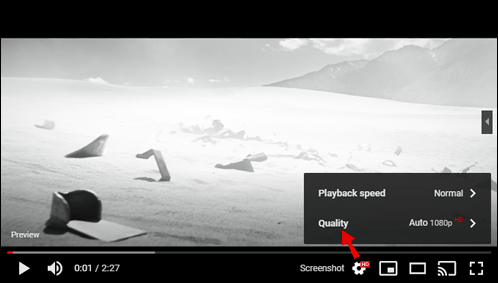
- Per Android e iPhone: prova a passare dal browser all'app YouTube e viceversa.
- Scarica il video sul tuo PC o Mac. Se sei davvero interessato al concerto o al video e vuoi guardarlo ora, scaricalo semplicemente sul tuo computer per guardarlo senza interruzioni.
Domande frequenti aggiuntive
Ecco alcune altre domande per aiutarti a comprendere meglio gli errori di riproduzione comuni di YouTube.
Cosa significa errore di riproduzione?
Se hai ricevuto un errore di riproduzione di YouTube durante la visione di un video, molto probabilmente significa che un browser o una connessione Internet si sono intromessi. La mancanza di una connessione Internet stabile può causare ritardi nel browser, influenzando il funzionamento di YouTube. Fortunatamente, ci sono tantissime soluzioni facili per questo problema, molte delle quali sono fornite in questo articolo.
Che cos'è l'errore dell'ID di riproduzione in YouTube?
L'errore dell'ID di riproduzione è un errore comune che appare su tutti i dispositivi per molti utenti in tutto il mondo. Alcuni dei problemi più comuni che causano questo problema includono:
• File danneggiati all'interno del browser
• Connessione di rete modificata
• DNS automatico
• Dati DNS che sono stati mal memorizzati nella cache
Per lo più, la soluzione a questo problema risiede nella reinstallazione dei browser, nel riavviare il router e nello svuotare la cache DNS.
Perché non riesco a trasmettere i video?
Ecco alcuni dei motivi più probabili per cui non puoi eseguire lo streaming di un video su YouTube:
1. La tua connessione Internet è scadente.
2. Il tuo live streaming è stato bloccato a livello globale.
3. Hai raggiunto un limite giornaliero. In questo caso, puoi riprovare tra 24 ore.
4. Non hai accesso allo streaming. Puoi verificarlo qui.
5. Hai meno di 1.000 iscritti. Tuttavia, questo è valido solo per lo streaming su dispositivi mobili. Dovresti essere in grado di eseguire lo streaming attraverso il tuo computer nel caso in cui non avessi ancora superato il traguardo dei 1.000 iscritti.
Vincere la battaglia sugli errori di riproduzione di YouTube
Dover smettere di guardare il tuo video YouTube preferito a causa di un errore è senza dubbio un'esperienza spiacevole, ma ci siamo passati tutti. Fortunatamente, due cose sono a tuo favore: è una soluzione semplice e ci sono molti metodi utili per risolverlo. Ti abbiamo fornito quelli che sicuramente funzioneranno, indipendentemente dal fatto che ci fosse solo un problema tecnico nel browser o sul tuo dispositivo.
Quale metodo ti ha aiutato a risolvere l'errore di riproduzione di YouTube? Riscontri spesso questo problema? Condividi le tue esperienze nella sezione commenti qui sotto.